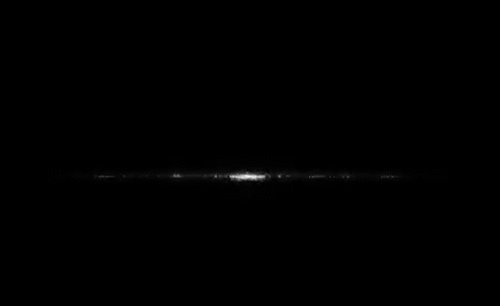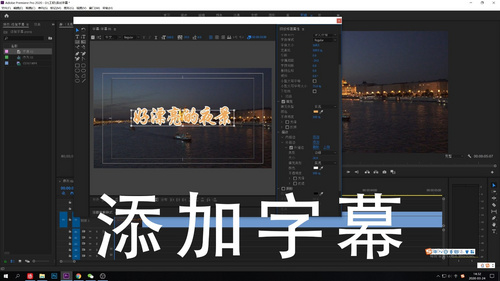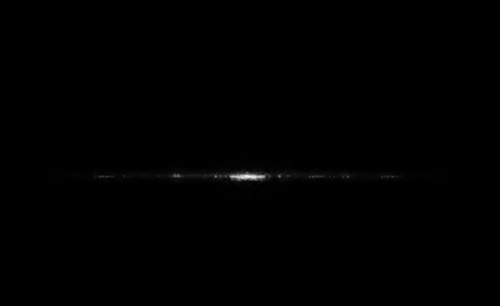pr字幕特效如何设置?
发布时间:2021年04月01日 17:42
在一个视频当中,字幕是很重要的存在。比如当我们在看美剧、韩剧的时候,没有字幕组的辛苦付出,我们根本就不清楚演员说的话是什么意思。又或是在一些电视节目、广告视频当中,通过所呈现的充满特特效的字幕,让我们对视频展现的内容会更加的了解。所以字幕真的很重要,那我们今天就来看看pr字幕特效是如何设置的呢?
1.打开Premiere软件,点击【新建序列 - 设置】修改视频分辨率为【1920*1080】,然后将【像素长宽比设置为:方形像素】。
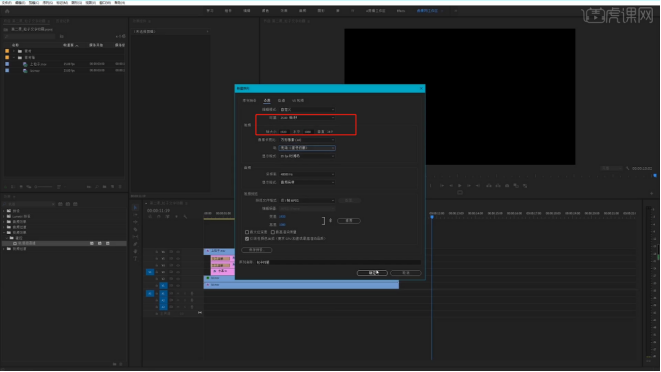
2.将准备“粒子.mov、上粒子.mov”素材载入到画面中,然后将【音频】通道文件进行删除。
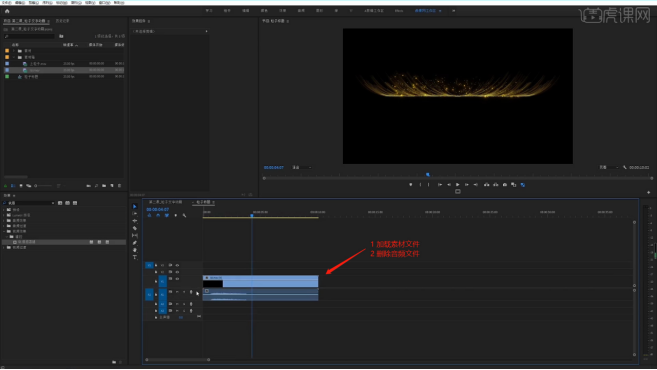
3.选择添加好的素材,在【效果】面板中添加【视频效果 - 图像控制 -黑白】效果给“粒子.mov、上粒子.mov”图层。
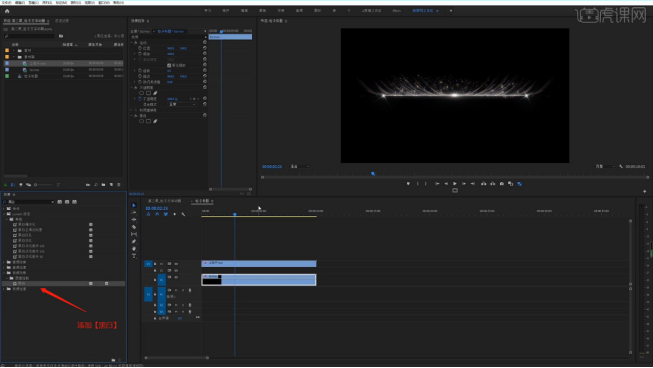
4.调整完成后在工具栏中点击【文件 - 新建 - 旧版标题】用来创建文本对象。
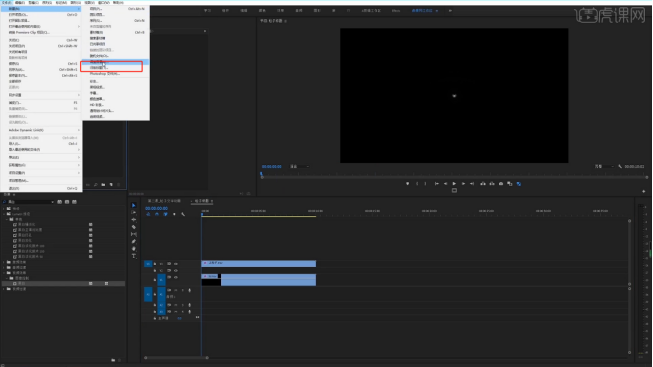
5.使用文本工具,输入“科技改变未来”,并且修改“字体的样式”,在【字符】面板中调整文字的间距数值。
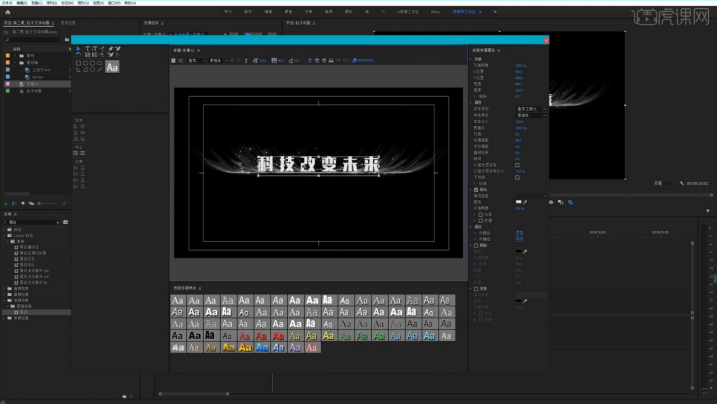
6.选择文字效果,在【不透明度】通道中创建【圆形】蒙版,并且放置在合适的位置。
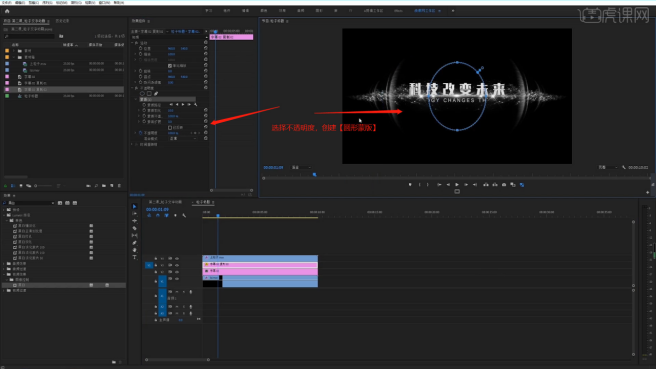
7.在【效果】面板中添加【视频效果 - 变换 - 裁剪】给“文字”图层,然后在【左侧、右侧】通道进行“K帧”然后“移动关键帧的位置”调整“数值信息”进行“再次K帧”。
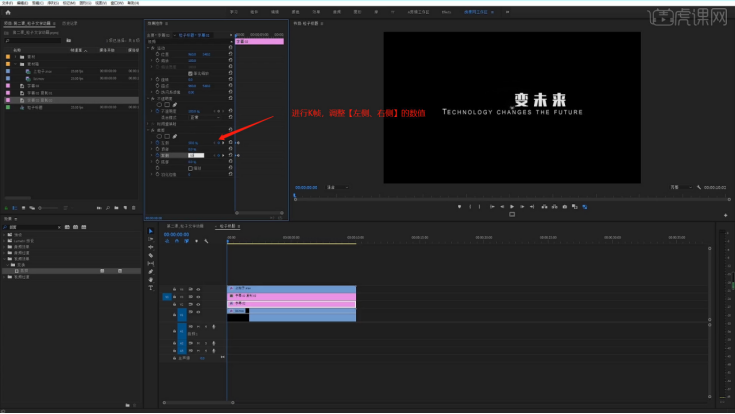
8.在【效果】面板中添加【视频效果 - 键控 - 轨道遮罩键】在面板中设置【遮罩】图层为【视频3】。
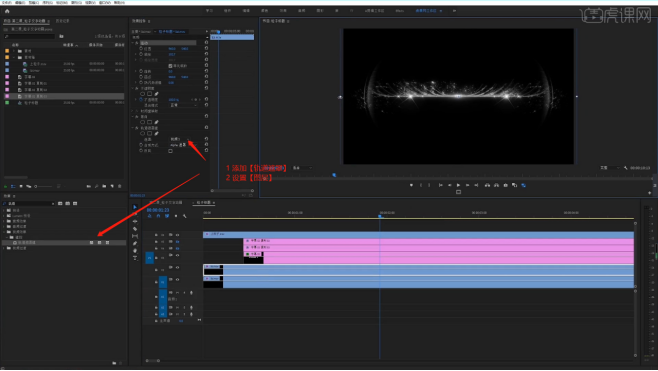
9.调整完成后,将之前准备好的【音频】文件加载进来,放置在合适的位置。
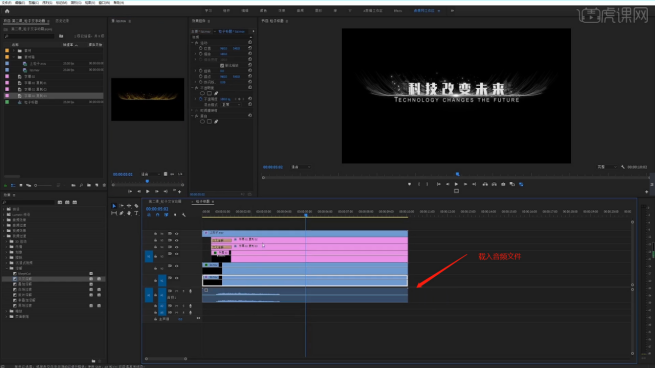
10.设置完成后点击【文件 - 导出 - 媒体】(快捷键:Ctrl+M),通常情况下会使用的格式为【H.264】格式(也就是MP4格式)。
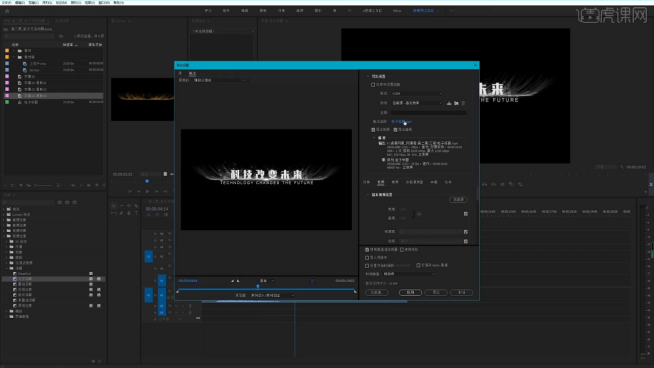
11.视频学百遍,不如上手练一练!你学会了吗?

pr字幕特效的设置方法,就是以上小编所讲解的教程了,优秀的字幕特效不仅能增加视频画面的美感,还可以加深观众对于视频内容的印象。希望小伙伴们可以用心的去进行了解,然后大胆的进行练习,要对自己有信心哦!当然。如果还有什么困惑,也同时欢迎大家的留言哦!
本篇文章使用以下硬件型号:联想小新Air15;系统版本:win10;软件版本:PR(CC2019)。